
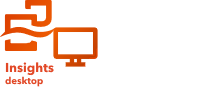
Notatka:
Połączenia z bazami danych są obsługiwane w aplikacji Insights in ArcGIS Enterprise i Insights desktop.
Połączenie z bazą danych pozwala pracować z tabelami bazy danych bezpośrednio w aplikacji Insights. Można utworzyć połączenia z obsługiwanymi bazami danych i dodatkowymi relacyjnymi bazami danych, które używają sterownika Java Database Connectivity (JDBC).
Przed utworzeniem połączenia z bazą danych należy spełnić następujące wymagania wstępne:
- Przed utworzeniem połączenia z bazą danych należy dodać odpowiedni konektor. Więcej informacji zawierają sekcje Wymagane pliki dostawcy i Zarządzanie typami konektorów.
- Użytkownik musi mieć odpowiednie uprawnienia do bazy danych, z którą chce się połączyć. W przypadku braku uprawnień należy skontaktować się z administratorem bazy danych.
- Użytkownik musi mieć możliwość uwierzytelnienia połączenia. W przypadku większości baz danych do uwierzytelnienia używane są nazwa użytkownika i hasło. W bazach danych SQL Server i BigQuery stosowane są następujące alternatywne metody uwierzytelniania:
- W przypadku bazy danych SQL Server można korzystać z uwierzytelniania bazy danych SQL Server (nazwa użytkownika i hasło) lub z uwierzytelniania systemu operacyjnego. Więcej informacji na ten temat zawiera sekcja Włączanie autoryzacji systemu operacyjnego.
- W przypadku bazy danych BigQuery używane jest uwierzytelnianie konta usługi. Więcej informacji na ten temat zawiera sekcja Tworzenie konta usługi i klucza prywatnego.
Tworzenie połączeń z bazami danych
Połączenia z bazami danych są zapisywane jako elementy połączenia z relacyjną bazą danych. Elementy połączenia z relacyjną bazą danych można przeglądać na karcie Połączenia na stronie głównej lub, jeśli jest używana aplikacja Insights in ArcGIS Enterprise, w portalu ArcGIS Enterprise. Połączenia można tworzyć na stronie głównej lub przed dodaniem danych do skoroszytu.
Tworzenie połączenia z poziomu strony głównej
Aby utworzyć połączenie z bazą danych na stronie głównej, wykonaj następujące czynności:
- Kliknij kartę Połączenia
 .
. - Kliknij opcję Nowe połączenie i z poziomu menu wybierz pozycję Baza danych.
Zostanie wyświetlone okno Nowe połączenie.
- Wybierz typ bazy danych, z którą chcesz nawiązać połączenie. Widoczne są tylko typy baz danych dostępne w instytucji. Więcej informacji zawiera sekcja Zarządzanie typami konektorów.
- Podaj właściwości połączenia ze swoją bazą danych. Wymagane pola są oznaczone gwiazdką (*).
- Kliknij przycisk Dodaj.
Aplikacja Insights używa właściwości połączenia przy próbie nawiązania połączenia z bazą danych. Po pomyślnym nawiązaniu połączenia pojawia się ono na stronie Połączenia.
Jeśli aplikacja Insights nie może nawiązać połączenia z bazą danych, zostaje wyświetlony komunikat o błędzie. Więcej informacji o przyczynach niemożności nawiązania połączenia, znajduje się w temacie Rozwiązywanie problemów z połączeniem z bazą danych.
Zostanie utworzona relacyjna baza danych. Połączenia można zaktualizować na karcie Połączenia na stronie głównej. Więcej informacji zawiera temat Aktualizowanie połączenia z bazą danych.
Jako właściciel połączenia z bazą danych w aplikacji Insights in ArcGIS Enterprise możesz udostępnić element członkom zespołu, aby umożliwić im używanie w swoich analizach danych pochodzących z połączenia z bazą danych.
Tworzenie połączenie w oknie Dodaj do strony
Aby utworzyć połączenie z bazą danych w oknie Dodaj do strony przed dodaniem danych do skoroszytu, wykonaj następujące czynności:
- Otwórz okno Dodaj do strony przy użyciu jednej z następujących opcji:
- Utwórz skoroszyt. Okno Dodaj do strony jest wyświetlane podczas tworzenia skoroszytu.
- Kliknij przycisk Dodaj do strony
 znajdujący się powyżej panelu danych w istniejącym skoroszycie.
znajdujący się powyżej panelu danych w istniejącym skoroszycie. - Utwórz stronę w istniejącym skoroszycie. Okno Dodaj do strony jest wyświetlane podczas tworzenia strony.
- W oknie Dodaj do strony wybierz opcję Baza danych.
- Kliknij opcję Nowe połączenie.
- Podaj właściwości połączenia ze swoją bazą danych. Wymagane pola są oznaczone gwiazdką (*).
- Kliknij przycisk OK.
Aplikacja Insights używa właściwości połączenia przy próbie nawiązania połączenia z bazą danych. Jeśli nawiązanie połączenia z bazą danych jest możliwe, połączenie jest tworzone, a zestawy danych z bazy danych są wyświetlane na środkowym panelu. Można wybrać zestawy danych z nowego połączenia i dodać je do strony skoroszytu.
Zostanie utworzona relacyjna baza danych. Połączenia można zaktualizować na karcie Połączenia na stronie głównej. Więcej informacji zawiera temat Aktualizowanie połączenia z bazą danych.
Jako właściciel połączenia z bazą danych w aplikacji Insights in ArcGIS Enterprise możesz udostępnić element członkom zespołu, aby umożliwić im używanie w swoich analizach danych pochodzących z połączenia z bazą danych.
Właściwości połączenia
Połączenia z bazą danych mają zarówno właściwości wymagane, jak i opcjonalne. Właściwości wymagane są oznaczane w oknie Nowe połączenie za pomocą gwiazdki (*).
W poniższej tabeli opisano właściwości używane dla co najmniej jednego typu obsługiwanej bazy danych.
Notatka:
Właściwości połączeń z dodatkowymi bazami danych, które nie znajdują się na liście obsługiwanych baz danych, są skonfigurowane w plikach YAML (properties.yml) używanych do dodawania konektora danego typu. Z tego powodu właściwości w oknie Nowe połączenie dla dodatkowych baz danych mogą nie odpowiadać właściwościom przedstawionym w tej tabeli.
| Własność | Opis | Bazy danych |
|---|---|---|
Nazwa | Alias, który zostanie przypisany do połączenia z bazą danych. Wartość właściwości Nazwa nie musi odpowiadać nazwie bazy danych. | Wymagane dla wszystkich baz danych. |
Typ | Typ bazy danych, na przykład Oracle lub SQL Server. Widoczne są tylko konektory dostępne w instytucji. Więcej informacji zawiera sekcja Zarządzanie typami konektorów. | Wymagane dla wszystkich baz danych. |
Domyślny typ przestrzenny | Typ przestrzenny używany po dodaniu pola lokalizacji do zestawu danych bazy danych przy użyciu funkcji włączania lokalizacji. | Wymagane dla baz danych Oracle i PostgreSQL. |
Metoda nawiązywania połączenia | Metoda nawiązywania połączenia z bazą danych Oracle. Metoda nawiązywania połączenia może mieć wartość Podstawowa lub TNS. W przypadku metody podstawowej połączenie jest nawiązywane z użyciem nazwy serwera, nazwy instancji i numeru portu. W przypadku metody TNS połączenie jest nawiązywane z użyciem ścieżki do pliku TNS i aliasu. | Wymagane dla bazy danych Oracle. |
Nazwa serwera | Nazwa hosta bazy danych. | Wymagane dla baz danych Oracle używających podstawowej metody nawiązywania połączenia, baz danych PostgreSQL, SAP HANA i SQL Server używających uwierzytelniania SQL Server. |
Nazwa serwera (w pełni kwalifikowana nazwa domeny) | W pełni kwalifikowana nazwa domeny komputera ArcGIS Server w Twojej instytucji. | Wymagane dla baz danych SQL Server używających uwierzytelniania systemu operacyjnego (Windows). |
Nazwa instancji | Instancja bazy danych, z którą się łączysz. | Wymagane dla baz danych Oracle używających podstawowej metody nawiązywania połączenia. Opcjonalne dla bazy danych SQL Server. |
Ścieżka do pliku TNS | Ścieżka do miejsca, w którym plik TNS został zapisany na komputerze (na przykład C:\oracle\network\admin). Ścieżka nie zawiera nazwy pliku TNS (tnsnames.ora). | Wymagane dla baz danych Oracle używających metody TNS nawiązywania połączenia. |
Alias TNS | Alias w pliku TNS definiujący bazę danych, z którą jest nawiązywane połączenie. | Wymagane dla baz danych Oracle używających metody TNS nawiązywania połączenia. |
Numer portu | Numer portu bazy danych, z którą się łączysz. | Wymagane dla bazy danych SAP HANA. Opcjonalne w przypadku baz danych Oracle używających podstawowej metody nawiązywania połączenia, PostgreSQL i SQL Server. |
Metoda uwierzytelniania | Metoda weryfikacji połączenia z bazą danych. Metoda uwierzytelniania może mieć wartość SQL Server lub Windows. | Wymagane dla bazy danych SQL Server. |
Zmień odwzorowanie | Projekt, w którym jest przechowywany zestaw danych BigQuery. | Wymagane dla bazy danych BigQuery. |
Nazwa konta | Nazwa konta, na którym jest zapisana baza danych. | Wymagane dla bazy danych Snowflake. |
Domena lub nazwa użytkownika | Nazwa domeny lub nazwa użytkownika używane do uwierzytelniania połączenia z bazą danych. W przypadku połączeń z bazą danych SQL Server z użyciem uwierzytelniania systemu Windows należy używać nazwy domeny. W przypadku wszystkich innych baz danych i metod uwierzytelniania należy używać nazwy użytkownika. | Wymagane w przypadku baz danych Oracle, PostgreSQL, SAP HANA, Snowflake i SQL Server. |
Hasło | Hasło odpowiadające używanej nazwie użytkownika. | Wymagane dla baz danych Oracle, PostgreSQL, SAP HANA, Snowflake oraz baz danych SQL Server używających uwierzytelniania SQL Server. |
Adres e-mail konta usługi | Adres e-mail połączony z Twoim kontem usługi Google. | Wymagane dla bazy danych BigQuery. |
Klucz prywatny | Klucz prywatny Twojego konta usługi Google. | Wymagane dla bazy danych BigQuery. |
Połącz przy użyciu protokołu SSL | Włącz możliwość łączenia się z bazą danych SAP HANA z użyciem protokołu SSL (Secure Sockets Layer). | Opcjonalne dla bazy danych SAP HANA. |
Nazwa bazy danych | Nazwa bazy danych, z którą się łączysz. | Wymagane dla baz danych SQL Server, PostgreSQL i Snowflake. Opcjonalne dla bazy danych SAP HANA. |
Nazwa magazynu | Nazwa magazynu, z którym się łączysz. | Wymagane dla bazy danych Snowflake. |
Nazwa układu lub Nazwa zestawu danych | Domyślny schemat (Snowflake) lub zestaw danych (BigQuery) na potrzeby połączenia z bazą danych. Ten schemat lub zestaw danych jest używany do przechowywania tabel tymczasowych utworzonych podczas procedur wykonywania zadań związanych z analizą dla połączeń typu odczyt/zapis. Jeśli nie zostanie wybrany schemat lub zestaw danych albo jeśli użytkownik nie ma uprawnień zapisu-odczytu do schematu lub zestawu danych, wówczas połączenie z bazą danych będzie typu tylko do odczytu. | Opcjonalne w przypadku baz danych Snowflake i BigQuery. |
Indeksowanie kolumn
W celu zwiększenia wydajności aplikacja Insights utworzy indeks tabel bazy danych dla niektórych funkcji używających bazy danych Oracle, SQL Server lub PostgreSQL. W przypadku baz danych Oracle i SQL Server indeksowanie może zostać wykonane tylko w przypadku, gdy użytkownik tworzący połączenie z bazą danych ma wymagane uprawnienia do bazy danych. Po utworzeniu połączenia indeksy zostaną utworzone dla tabel bazy danych niezależnie od tego, kto używa ich w aplikacji Insights.
Jeśli użytkownik, który tworzy połączenie z bazą danych nie ma wystarczających uprawnień, indeksowanie tabel bazy danych nie zostanie wykonane.
W poniższej tabeli przedstawiono sposób indeksowania poszczególnych typów baz danych oraz uprawnienia wymagane do utworzenia połączenia podczas indeksowania:
| Baza danych | Opis | Typ indeksu | Wymagane uprawnienia |
|---|---|---|---|
| SAP HANA | Indeksowanie nie jest wykonywane w aplikacji Insights dla baz danych SAP HANA. | Nie dotyczy | Nie dotyczy |
| Oracle | Indeksowanie jest wykonywane w następujących sytuacjach:
| Nieunikalne | Nawiązywanie połączenia i przeglądanie zasobów z użyciem funkcji buforowania danych. Jedno z następujących:
|
| SQL Server | Indeksowanie jest wykonywane w następujących sytuacjach:
| Nieunikalne | Nawiązywanie połączenia i przeglądanie zasobów z użyciem funkcji buforowania danych. |
| PostgreSQL | Indeksowanie jest wykonywane w następujących sytuacjach:
| Nieunikalne | Nawiązywanie połączenia i przeglądanie zasobów z użyciem funkcji buforowania danych. |
| Snowflake | Indeksowanie nie jest wykonywane w aplikacji Insights dla baz danych Snowflake. | Nie dotyczy | Nie dotyczy |
| BigQuery | Indeksowanie nie jest wykonywane w aplikacji Insights dla baz danych BigQuery. | Nie dotyczy | Nie dotyczy |
Typy przestrzenne
Domyślny typ przestrzenny służy do ustalania typu przestrzennego, który zostanie użyty po dodaniu pola lokalizacji do zestawu danych bazy danych przy użyciu funkcji włączania lokalizacji. W poniższej tabeli przedstawiono domyślne typy przestrzenne, które są dostępne dla każdego typu bazy danych:
| Baza danych | Obsługiwane domyślne typy przestrzenne |
|---|---|
| SAP HANA |
|
| Oracle |
|
| SQL Server |
|
| PostgreSQL |
|
| Snowflake |
|
| BigQuery |
|
Notatka:
Typy przestrzenne SDELOB nie są obsługiwane.
Zasoby
Więcej informacji na temat tworzenia geobaz profesjonalnych i rozwiązywania problemów z nimi związanych w produkcie Oracle zawiera sekcja Geobazy w produkcie Oracle.
Więcej informacji na temat tworzenia geobaz profesjonalnych i rozwiązywania problemów z nimi związanych w produkcie Microsoft SQL Server zawiera sekcja Geobazy w produkcie Microsoft SQL Server.
Więcej informacji na temat tworzenia geobaz profesjonalnych i rozwiązywania problemów z nimi związanych w produkcie PostgreSQL zawiera sekcja Geobazy w produkcie PostgreSQL.
Kolejne etapy
Po utworzeniu połączenia z bazą danych można udostępnić połączenie w instytucji lub dodać dane do skoroszytu.